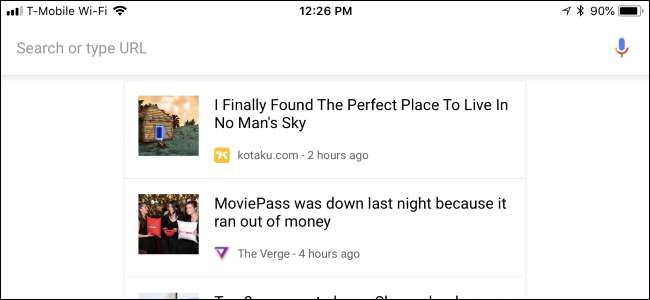
Google Chrome para Android, iPhone y iPad muestra "artículos sugeridos" de la web en su página Nueva pestaña. Puede ocultarlos si prefiere limpiar la página Nueva pestaña y evitar las distracciones.
Si ha iniciado sesión en Chrome con su cuenta de Google, Google usa su actividad web y de aplicaciones para elegir estos artículos sugeridos.
Android
En un dispositivo Android, realmente no puede inhabilitar las sugerencias de artículos, pero puede ocultarlas para que no distraigan tanto.
Toca la flecha a la derecha de "Artículos para ti" en la parte superior de la lista de artículos en la página Nueva pestaña de Chrome.
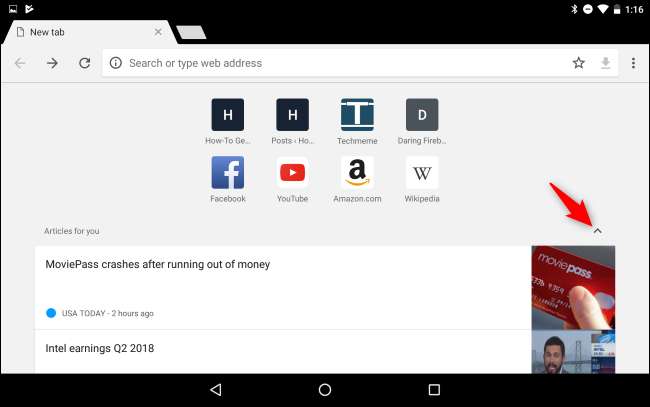
Esto contrae la lista de artículos sugeridos y ya no los verá.
Puede tocar la flecha nuevamente para expandir la lista y ver sus artículos sugeridos, si lo desea.
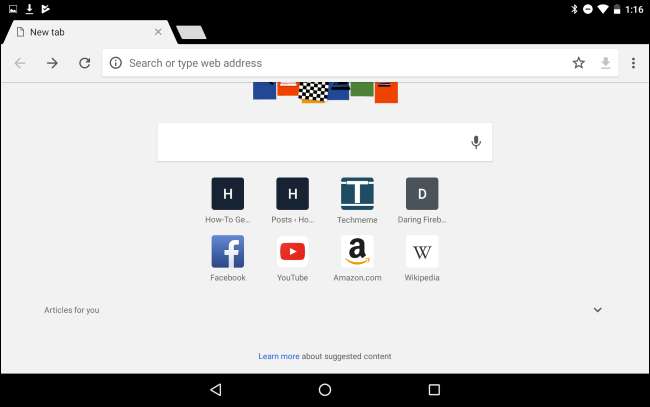
iPhone y iPad
En el iPhone y el iPad, no puede contraer los artículos sugeridos para ocultarlos como puede hacerlo en Chrome, pero puede inhabilitarlos para que no aparezcan en la página de nueva pestaña.
Toque el botón de menú en la esquina superior derecha de la aplicación de Chrome y luego toque la opción "Configuración".
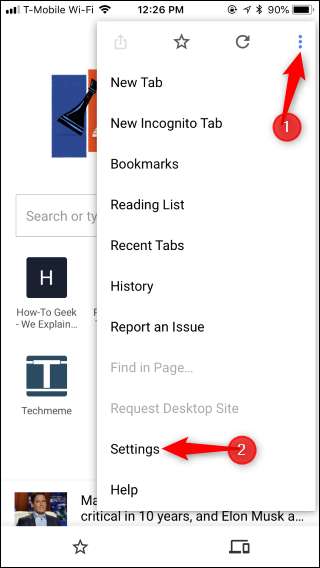
En Avanzado, desactive el control deslizante "Sugerencias de artículos". Esto inhabilita inmediatamente los artículos sugeridos en la página Nueva pestaña de Chrome.
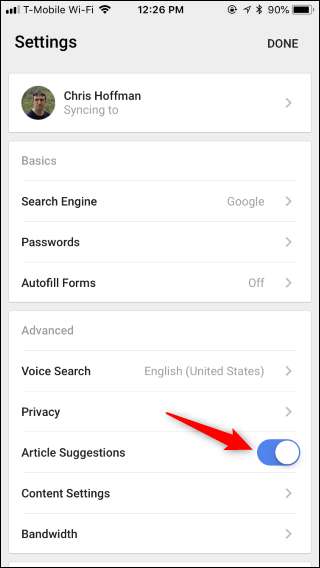
Esta configuración no se sincroniza entre tus dispositivos, por lo que tendrás que inhabilitar las sugerencias de artículos por separado en todos los dispositivos móviles que uses.
Si no le importa ver artículos sugeridos, pero a veces ve un artículo que simplemente no desea en su página Nueva pestaña, puede descartar el artículo sugerido. Simplemente toque uno de los artículos y deslícese hacia la izquierda o hacia la derecha para eliminarlo de su página Nueva pestaña.







